วันนี้แบไต๋ทิปขอแนะนำส่วนเสริมของ Chrome สำหรับคอมพิวเตอร์ ที่ช่วยอำนวยความสะดวกในการจับภาพหน้าจอหน้าเว็บตามแนวยาวแบบฟรีๆ ไม่ต้องไปเสียเงินโหลดโปรแกรมจับภาพดีๆ หรือใช้ของเถื่อนให้เสี่ยงกับไวรัส พร้อมแล้วไปรู้จัก Fireshot กัน
FireShot เหมาะกับการใช้ทำอะไร?
- เหมาะสำหรับคนที่อยากจับภาพหน้าจอทั้งเว็บ ไม่ว่าจะต้องการทั้งหมดหรือนำไปหั่นตัดต่อทีหลัง โดยไม่ต้องมาจับภาพทีละส่วนของเว็บแล้วนำมาต่อกัน
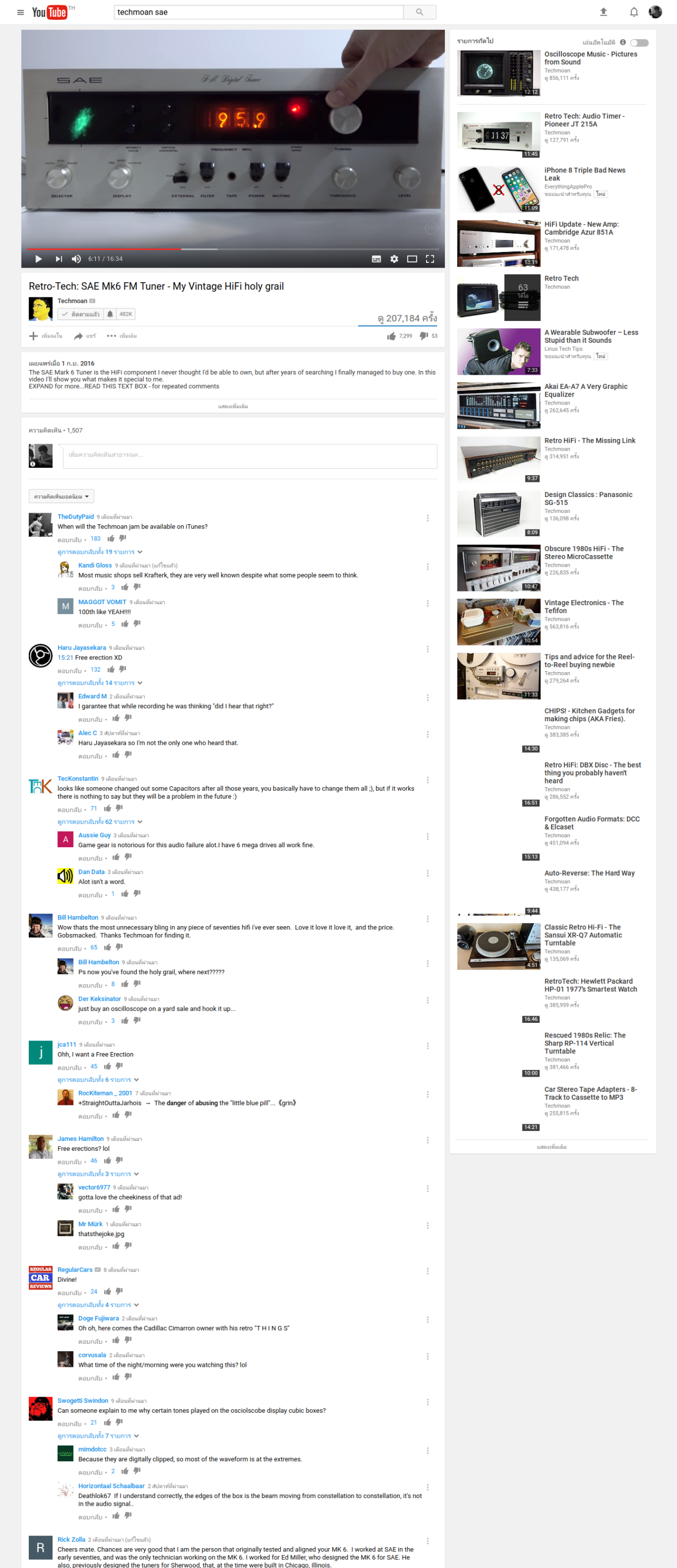
ตัวอย่างการจับภาพหน้าจอเว็บยาวๆ แต่ตัดบางส่วนออก จะเห็นได้ว่าสะดวกกว่ามานั่งจับภาพทีละส่วนเองแน่นอน
มาติดตั้ง FireShot กัน
- ใช้ Google Chrome บนคอมพิวเตอร์เปิด Chrome Web Store แล้วค้นคำว่า FireShot แล้วกดติดตั้ง “Take Webpage Screenshots Entirely – FireShot” สามารถติดตั้งได้ฟรีครับ

หรือคลิกติดตั้งที่ลิงค์นี้ ก็ได้ครับ
- เมื่อติดตั้งแล้วจะพบปุ่ม FireShot อยู่มุมขวาของ Chrome เป็นอันเสร็จสิ้นการติดตั้ง

มาใช้งาน FireShot จับภาพหน้าจอเว็บแบบยาวๆ
- การจับภาพหน้าจอเว็บแบบยาวๆ ด้วย FireShot ทำได้โดยการ เปิดหน้าเว็บที่ต้องกับจับหน้าจอ แล้วคลิกที่ปุ่ม FireShot แล้วคลิก “Capture entire page”
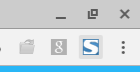
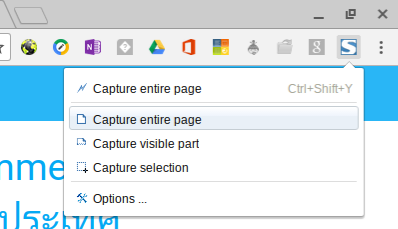
- รอโปรแกรมทำงานสักครู่ จากนั้นจะมีหน้าจอขึ้นมาว่าจะทำอะไรต่อกับภาพนี้
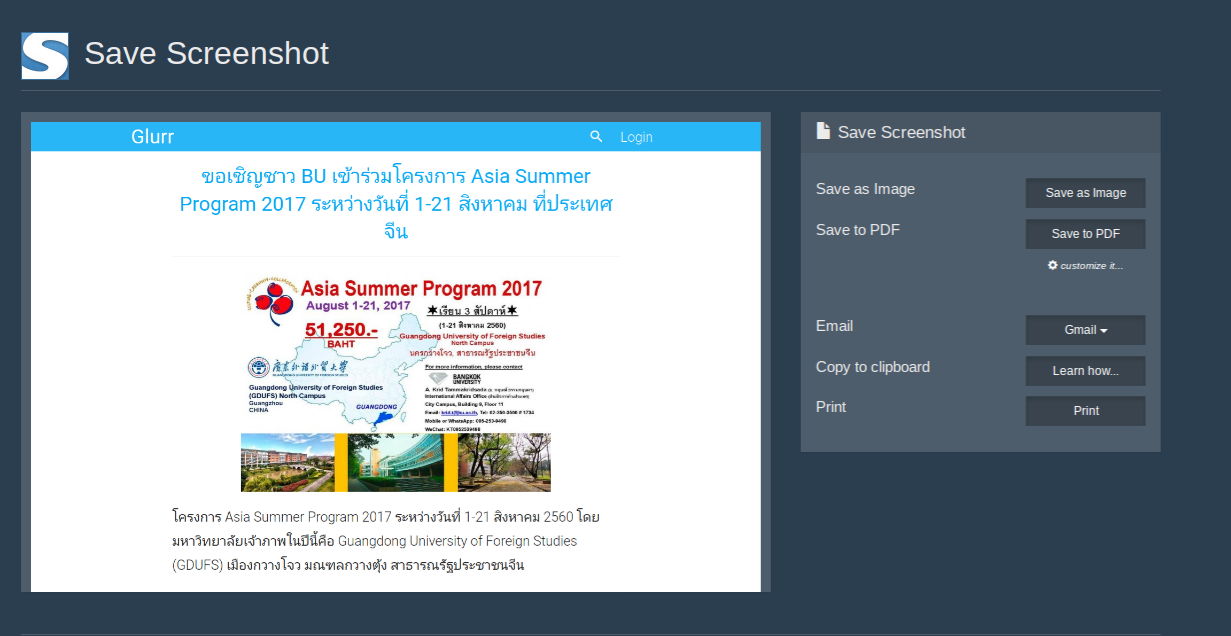
โดยสามารถเลือกได้ทั้ง “เซฟเป็นไฟล์ภาพ PNG JPG (Save as image) / เซฟเป็นไฟล์ PDF (Save as PDF) / ส่งไปยัง Email ผ่าน Gmail / ก๊อปปี้ไปใช้ในโปรแกรมอื่น (Copy to clipboard) / สั่งพิมพ์ออก Printer (Print) ครบครันจริงๆ ครับ
นอกจากนี้ FireShot ยังสามารถจับภาพหน้าจอในรูปแบบอื่นๆ ได้อีกดังนี้
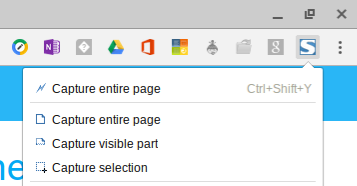
- Capture visible page สำหรับจับหน้าจอเว็บที่เปิดอยู่โดยจับภาพขนาดตามที่เห็นบนหน้าจอ (เหมือนกับ Print Screen ตามปกติ แต่ไม่มีเมนูของ Google Chrome และส่วนอื่นๆ ของ OS เข้ามาปะปนด้วย)
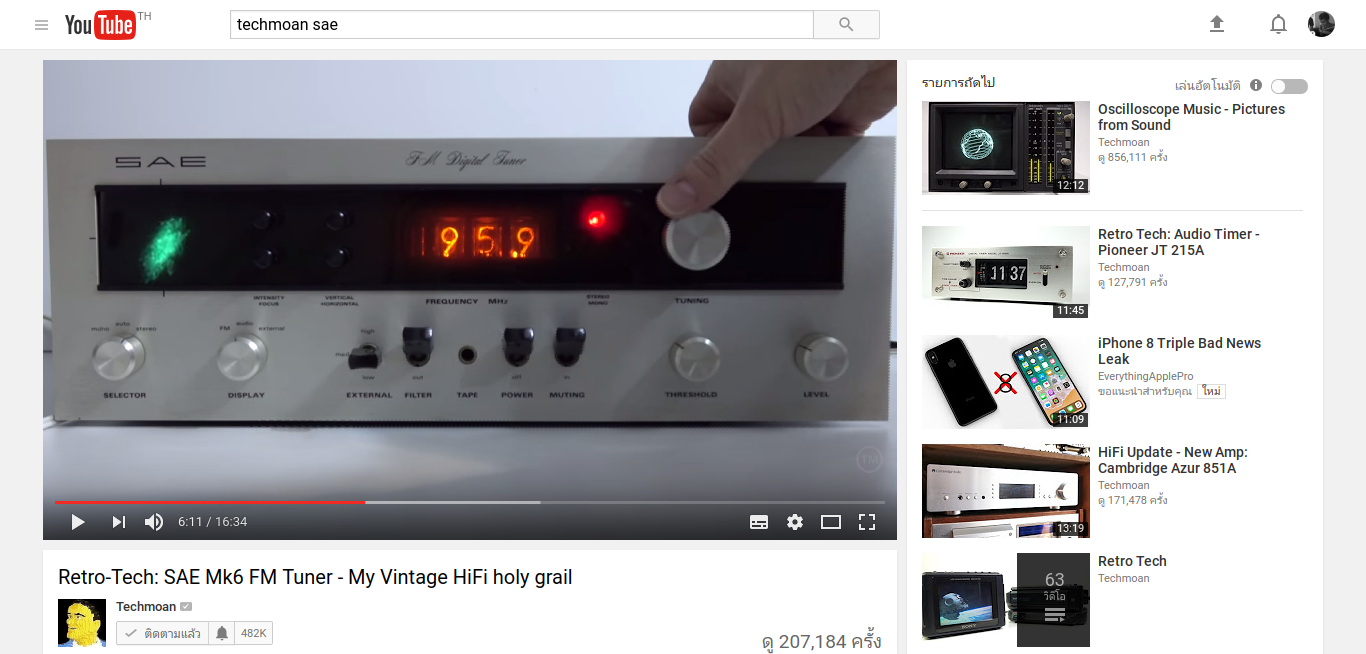
- Capture selection สำหรับจับหน้าจอเว็บโดย Crop เลือกส่วนที่ต้องการ เหมือนกับการใช้เครื่องมือ Windows Snipping Tool ของ Windows หรือฟีเจอร์จับภาพหน้าจอของ Line แต่ต่างกันตรงที่สามารถจับได้เฉพาะหน้าจอเว็บเท่านั้น
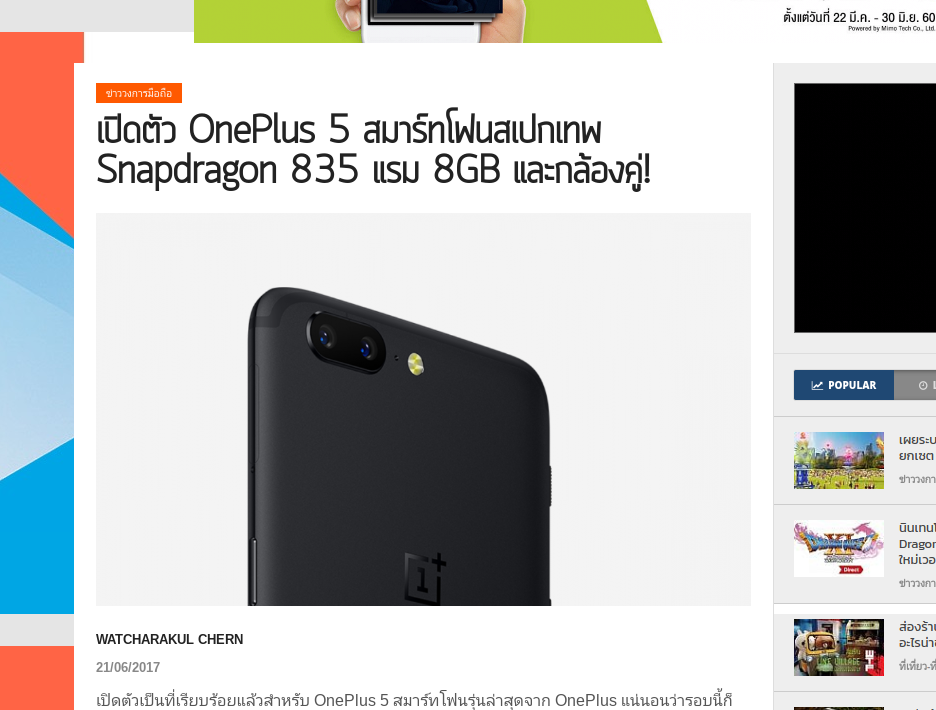
![[แบไต๋ทิป] จับภาพหน้าจอเว็บไซต์บนคอมแบบยาวทั้งหน้าเว็บฟรี ด้วย FireShot](https://www.beartai.com/wp-content/uploads/2017/06/Screenshot-2017-06-22-at-07.52.42-1.png)